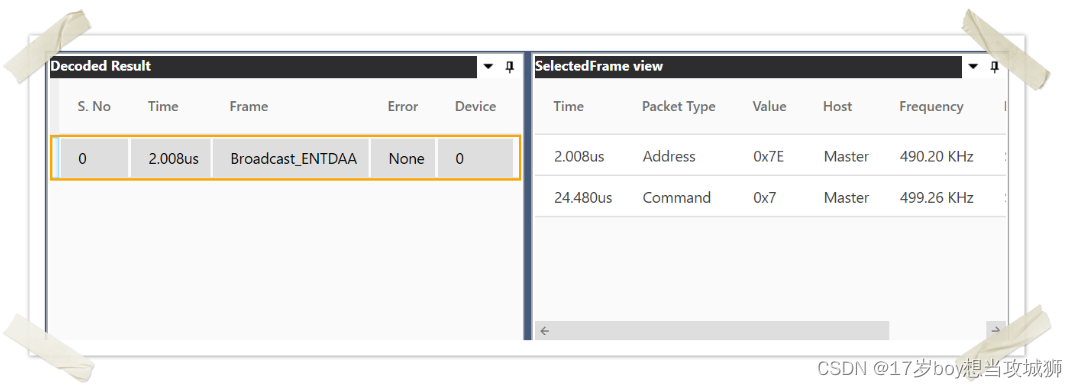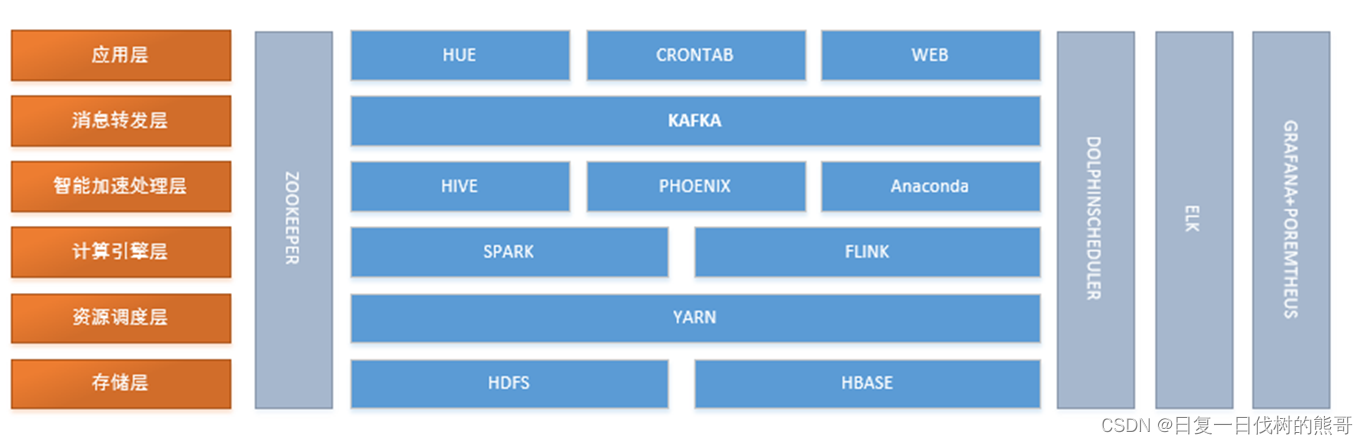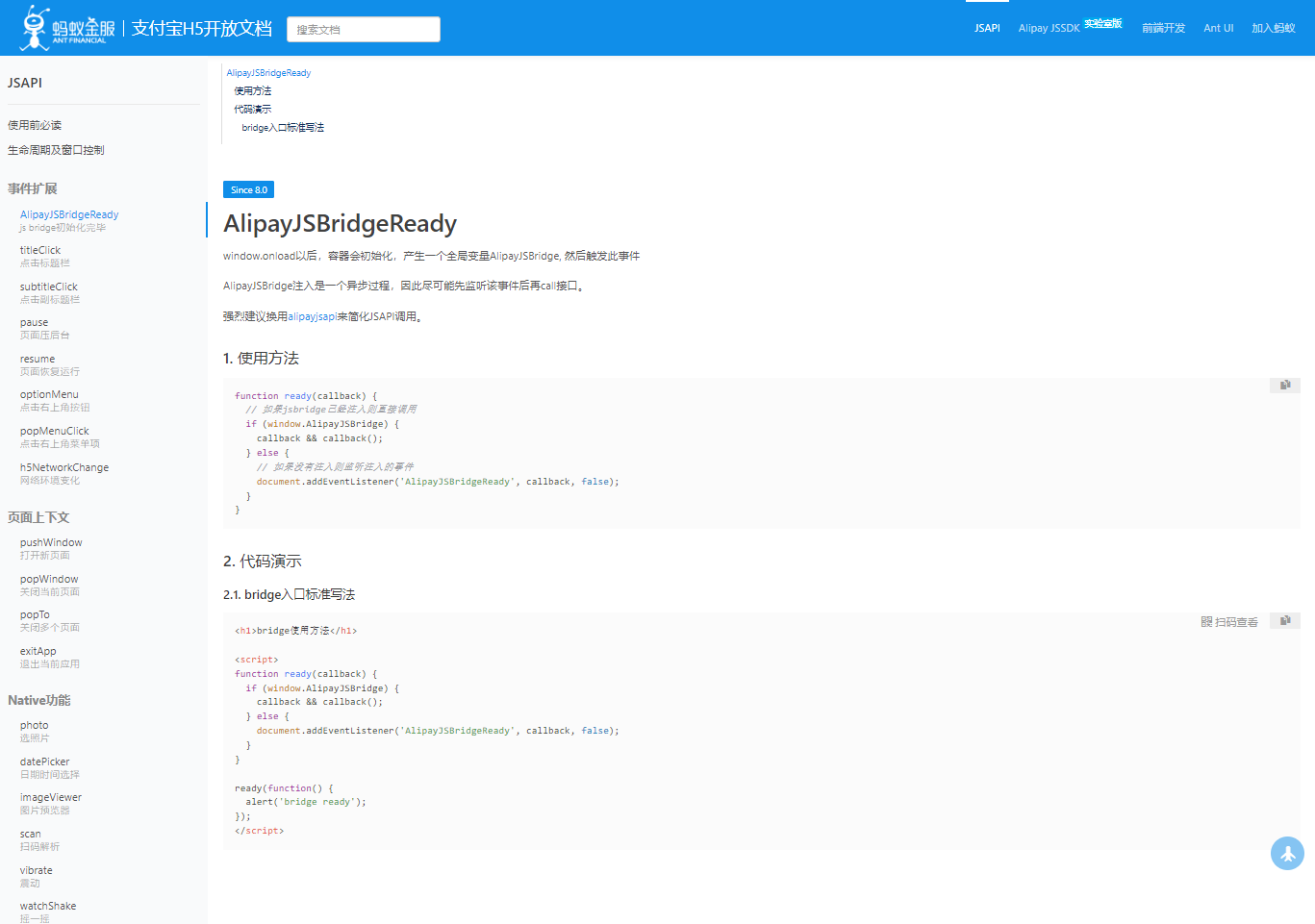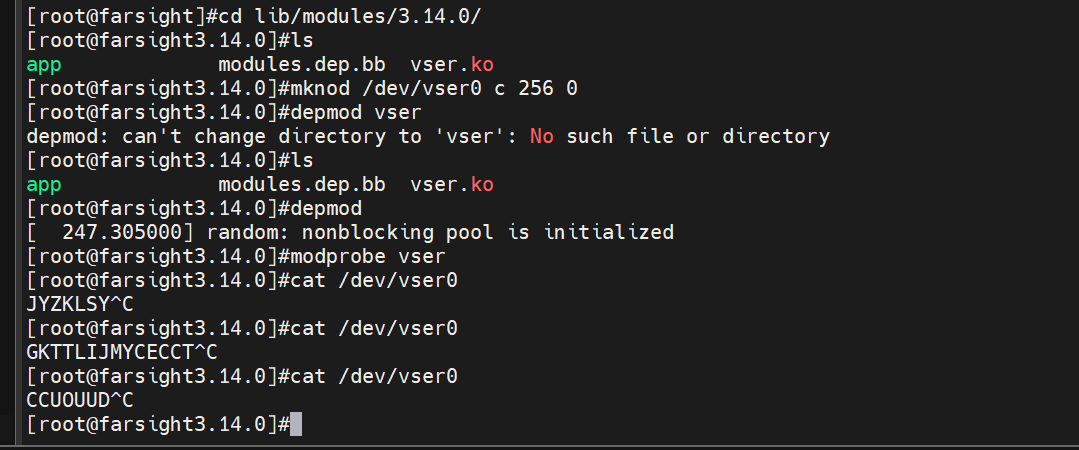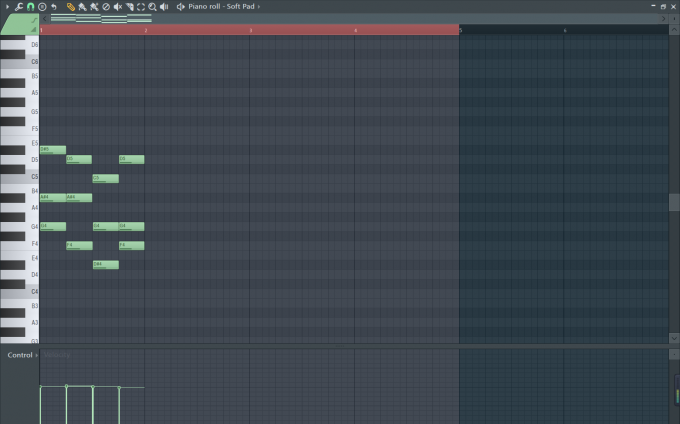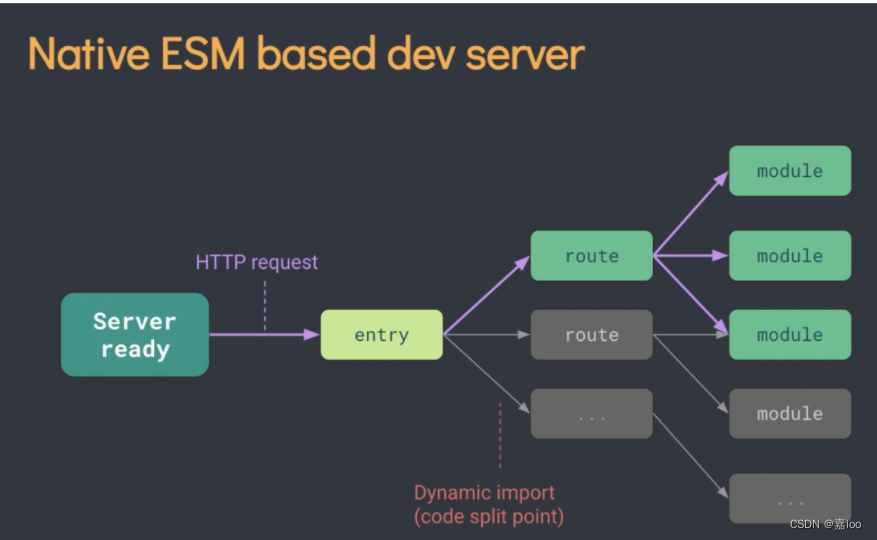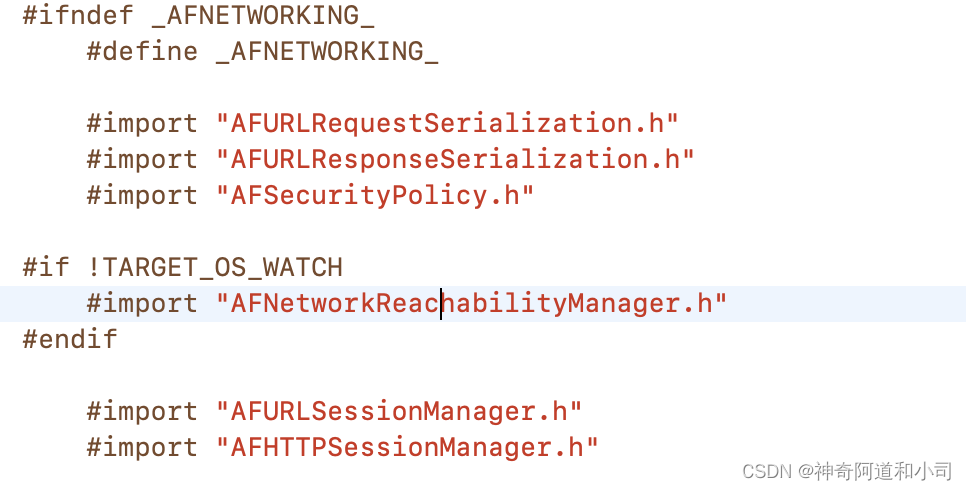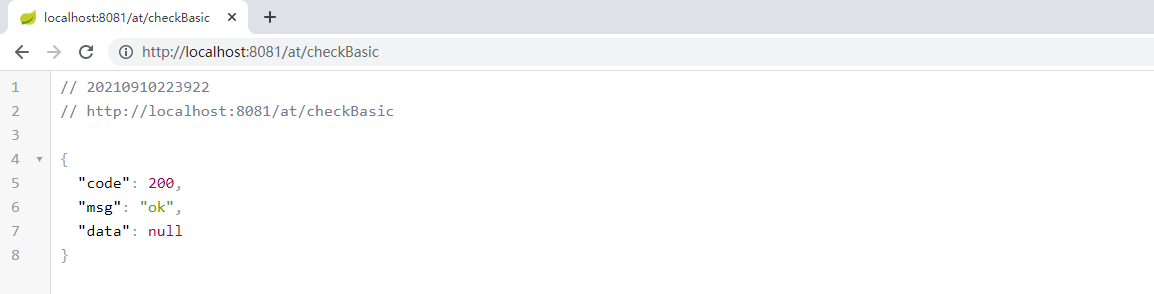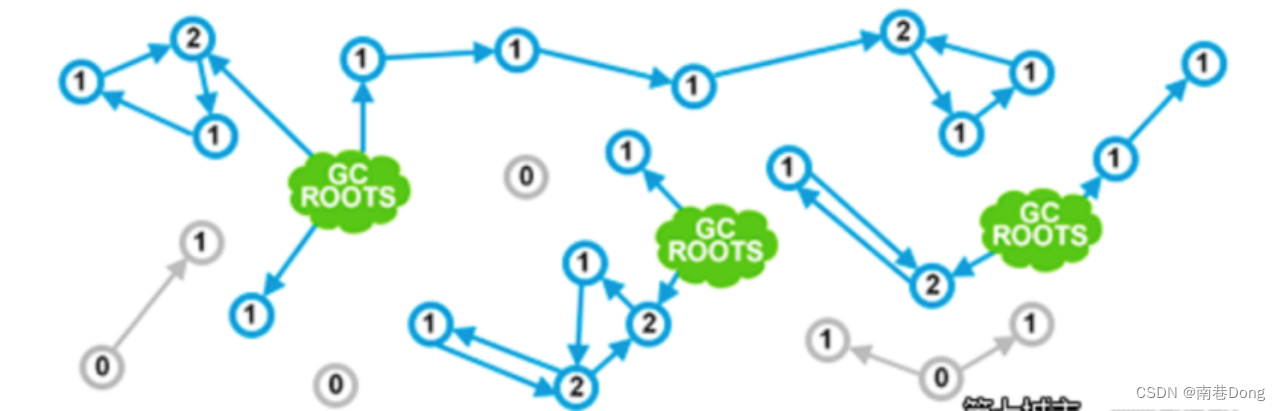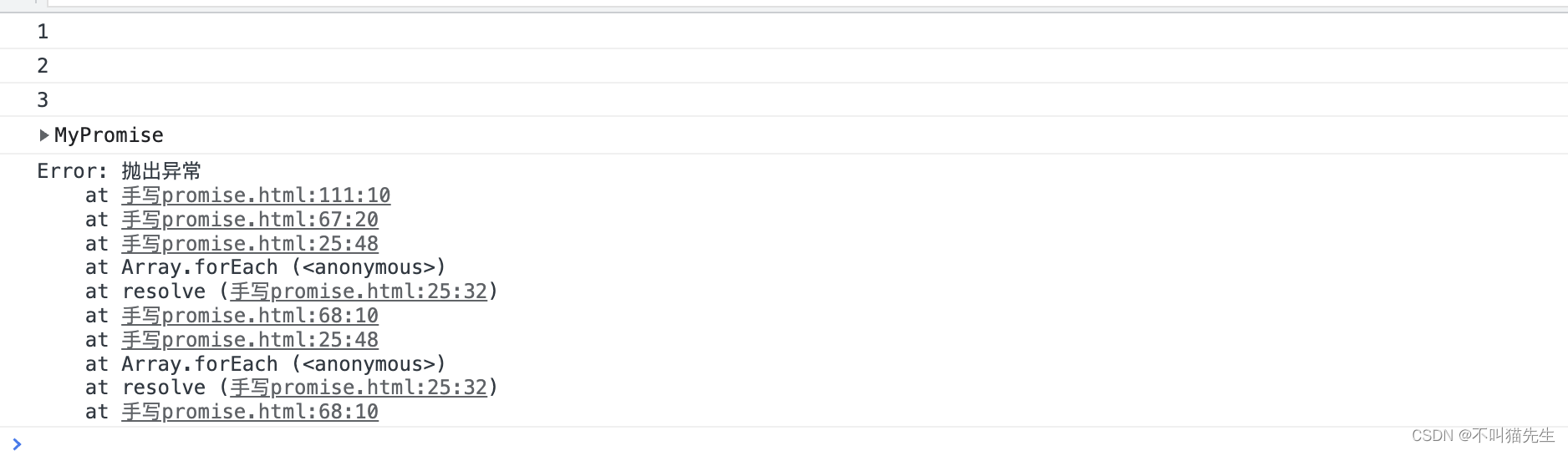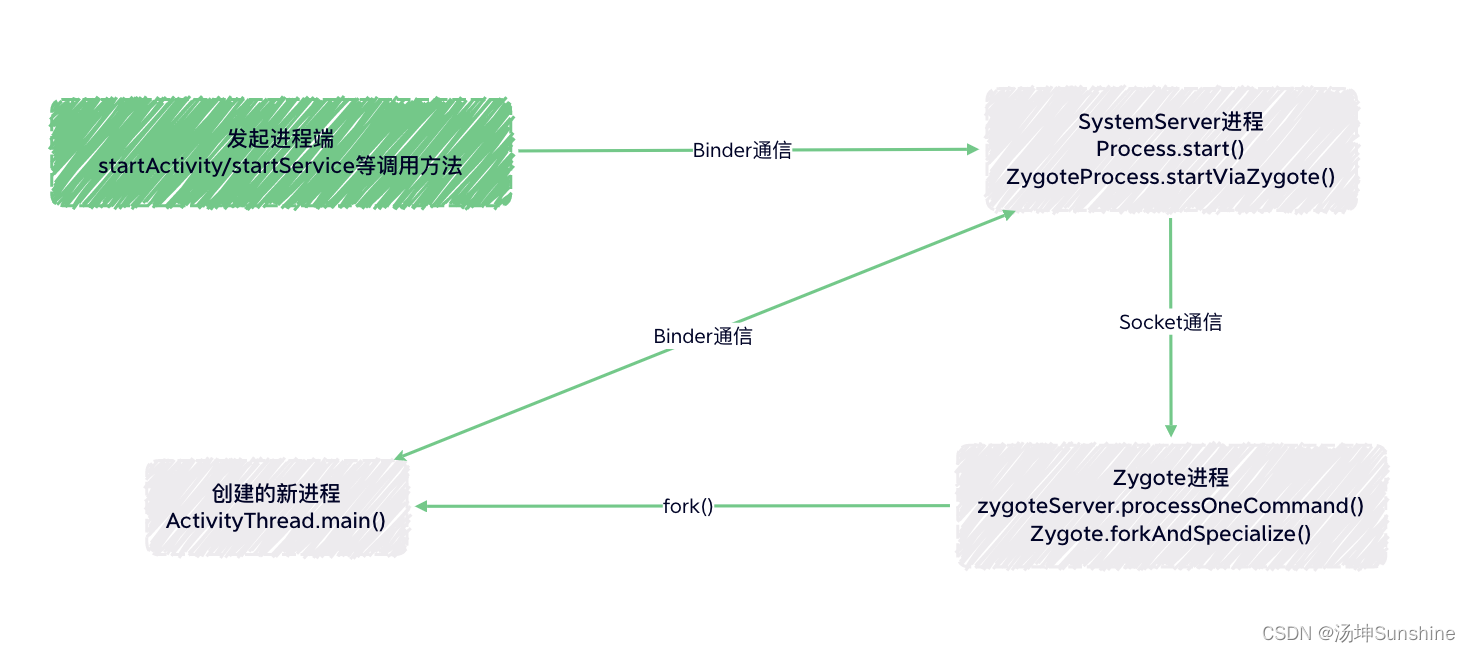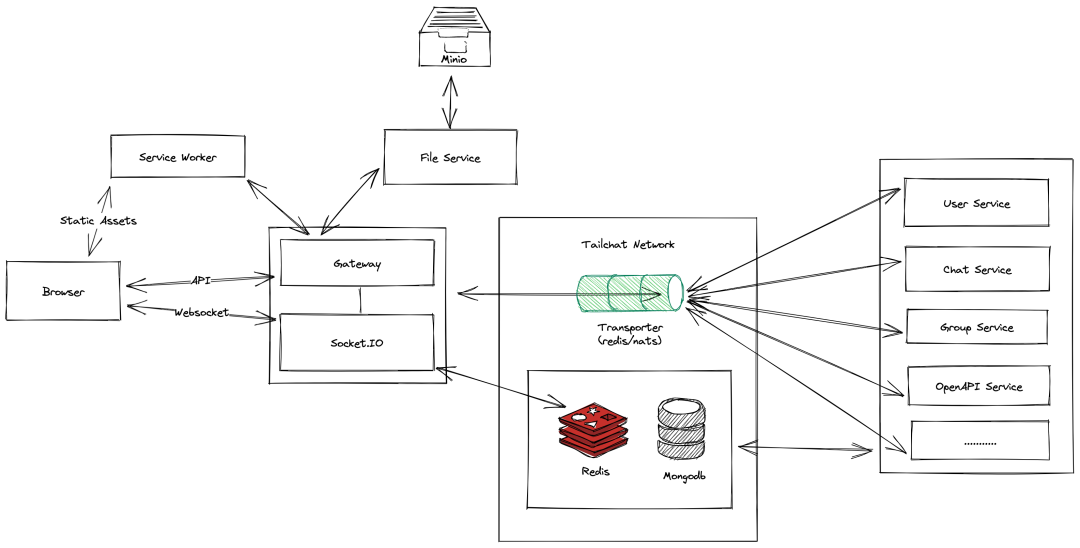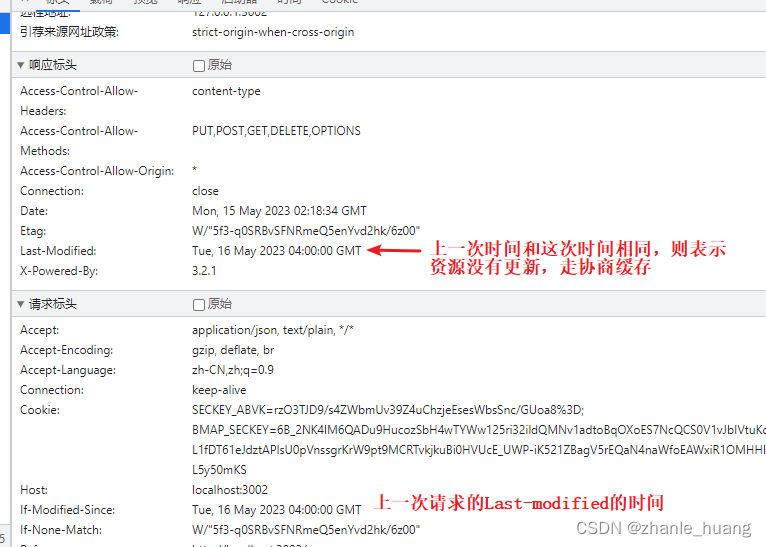简述
本文所使用的I3C仿真软件是由Prodigy Technovations Pvt. Ltd公司所研发的MIPI PGY-I3C-EX-PD I3C仿真设备,这款设备搭载了配套软件,专门用于模拟I3C设备,它可以实现模拟Master、SLAVE,同时也支持模拟I2C Slave,除此之外它也支持外接真实的I3C设备并与之通讯。

环境配置
Tips
该软件仅支持win64
以管理员权限打开并点击Next自动化安装

设备基本介绍
状态指示灯介绍
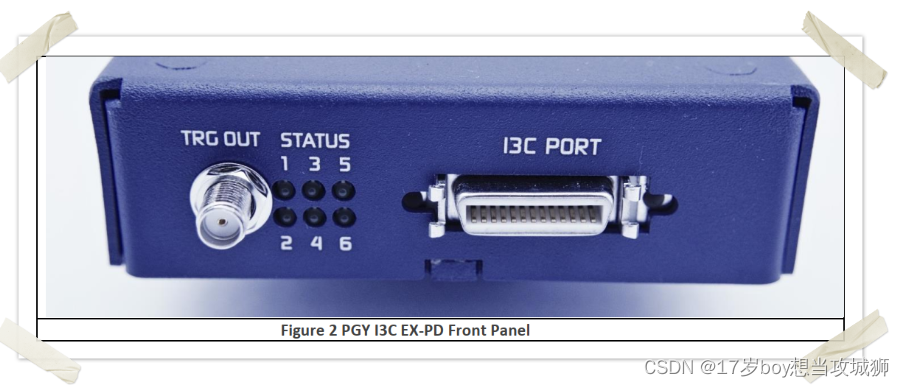
| 指示灯 | 状态 |
|---|---|
| LED1 | 电源LED |
| LED2 | 保留 |
| LED3 | 配置为MASTER时,LED亮起 |
| LED4 | 当设备引导时,该LED将每1秒闪烁一次。连接完成后使用软件建立并启动捕获时LED将闪烁得更快,表明其已做好获取准备 |
| LED5 | 完成LED,启动完成时亮起。 |
| LED6 | 配置为SALVE时,LED亮起 |
软件功能基本介绍
基本框架示意图
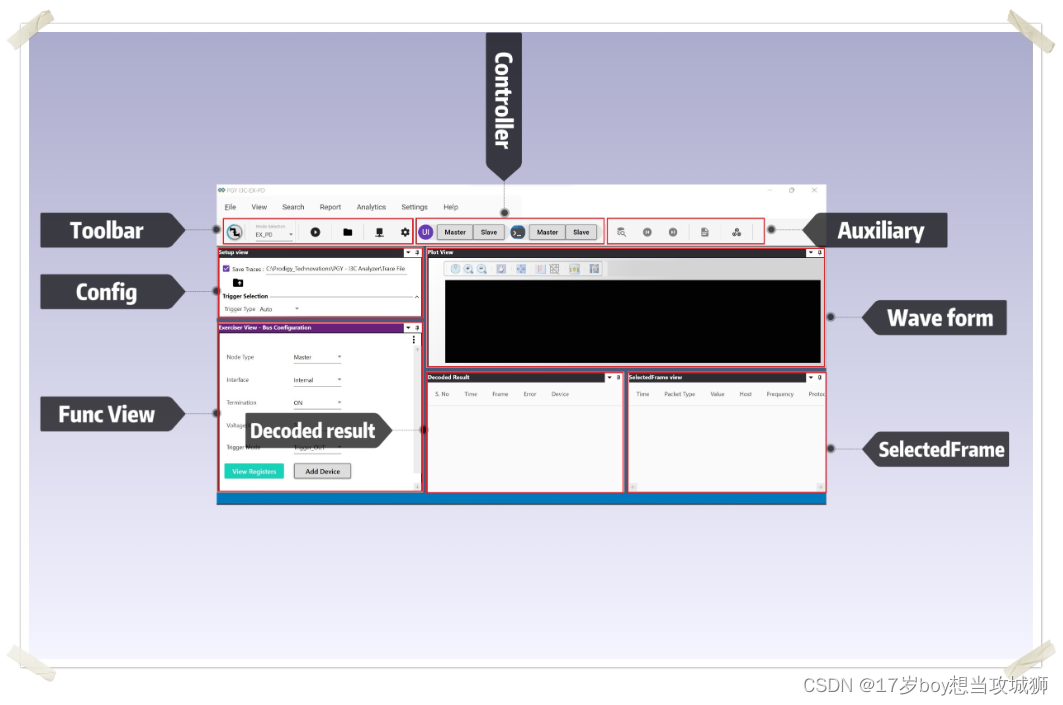
基本功能说明
Toolbar
包含了一些常用功能,如:连接设备、开始仿真、查看网络、设备配置等...
Controller
对I3C模拟设备的控制管理功能
Auxiliary
一些辅助性的功能,例如查看设备状态
Config
基本配置功能
Wave form
用于显示通讯时产生的波形
Func View
这个区域是由Toolbar或Controller来控制显示类型
Decoded result
用于显示波形解码内容
SelectedFrame
与Decoded result搭配使用,这里显示更多解码内容
使用教程
Tips
首先你需要将仿真设备通电并与你的PC电脑连接
连接设备
打开PGY-I3C-EX-PD,并点击连接的按钮
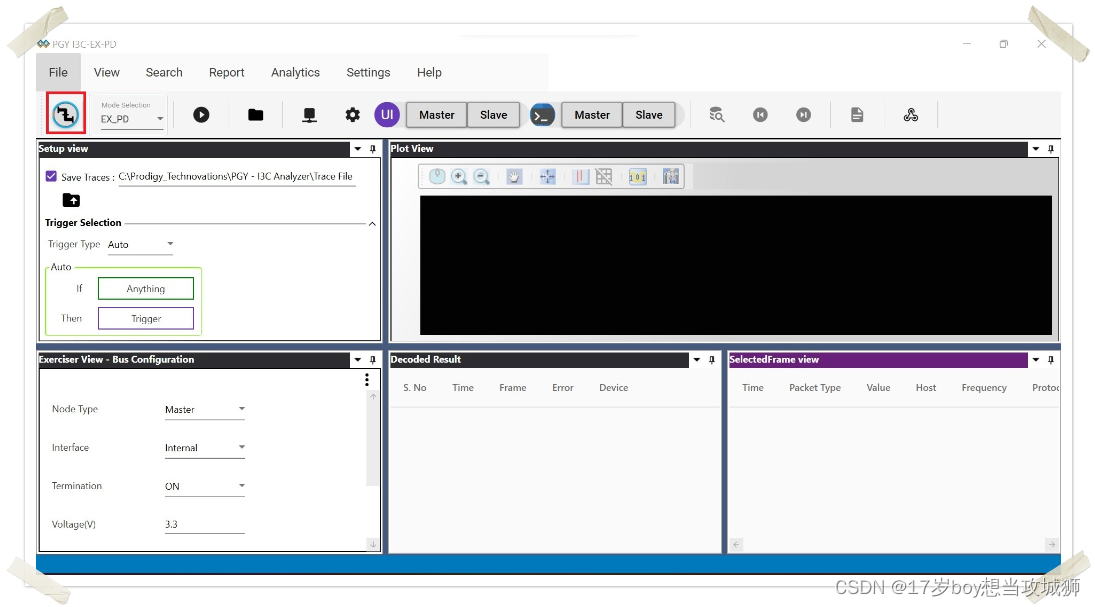
如果连接成功会在右下角弹出“Device Connected"
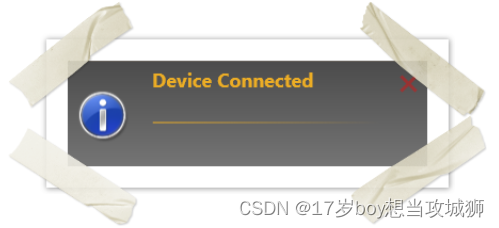
查看网络
点击I3C Network查看当前设备网络
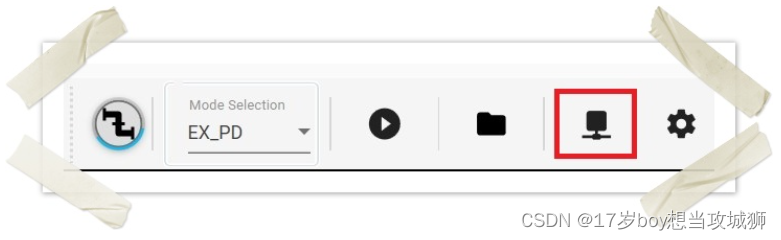
默认情况下什么设备节点都没有,只有两条线SDA、SCL,当我们添加完设备节点之后,添加的设备会出现在这两条线上
通过这个功能可以实时查看当前网络下有哪些设备。
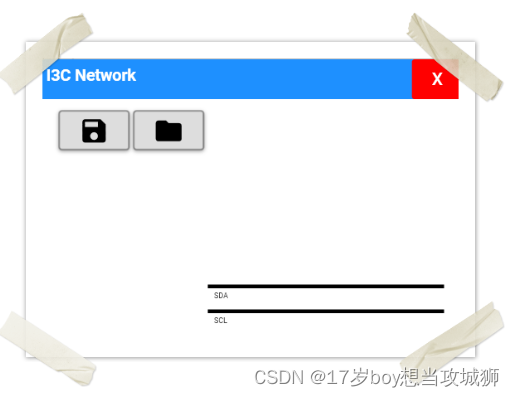
添加设备
点击“Device Setup”开始添加设备
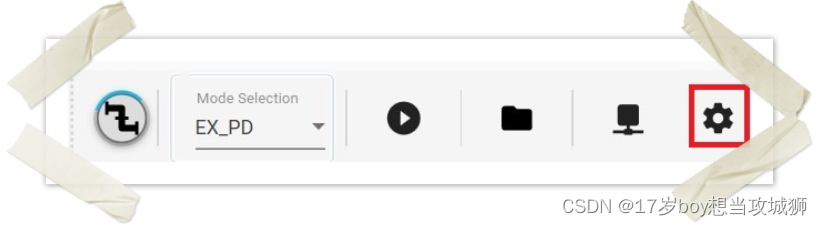
点击之后左下角的分层子窗口会变成添加设备的页面
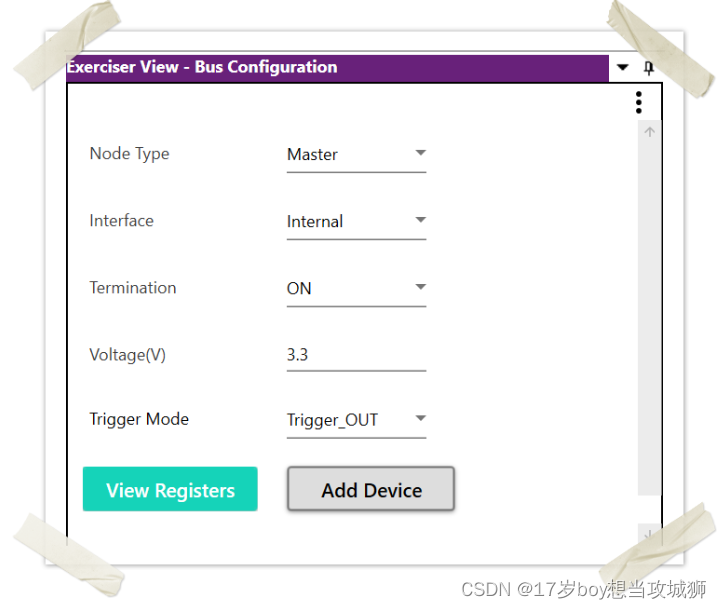
参数介绍
- Node Type
节点类型,表明添加的设备是Master还是Savle
Tips
网络里只能存在一个Master
- Interface
接口类型,表明是内部设备还是外部设备,如果是Internal则代表内部设备,内部设备是模拟设备,不是真实设备,如果是Extern则代表真实设备
- Termination
这个选项用于配置上拉电阻的,仿真器内部自带可编程的牵引电阻,可以通过修改电阻的阻值来达到修改电压的效果,如果I3C设备没有接上拉电阻,那么可以通过这个选项来配置上拉电阻,它与Voltage搭配使用,如果是Internal设备需要开启这个选项,如果针对Extern设备则需要根据实际情况来选择。
- Voltage
配置上拉电压大小,0.1v-3.3V
- Trigger mode
设置触发模式,只有Master可以配置
添加完Master和Slave之后可以在设备网络里看到多出了两个设备
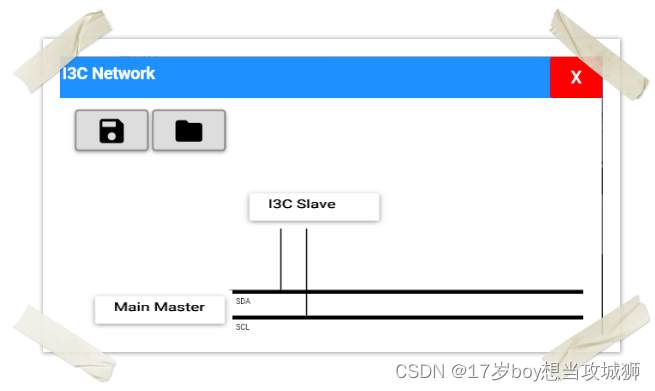
Tips
添加Savale需要点击View Registers设置一个PID
删除与修改设备参数
打开I3C Network,并点击要删除的设备,如下图要将Salve删除或修改

点击之后会弹出配置界面,右上角的两个按钮可以对这个设备进行编辑与删除
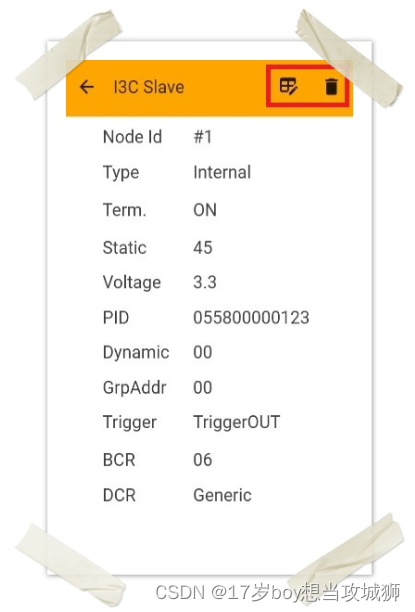
保存与加载网络
打开I3C Network,左上角分别对应了保存与加载网络,你可以将你配置好的网络保存到本地,以便下次使用
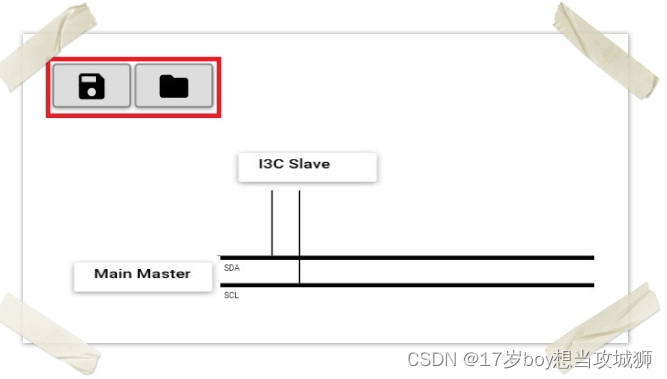
抓波型
首先点击Start按钮,然后选择一个你想使用的控制方式,UI or CMD,这里作为演示我选择的是CMD-Master
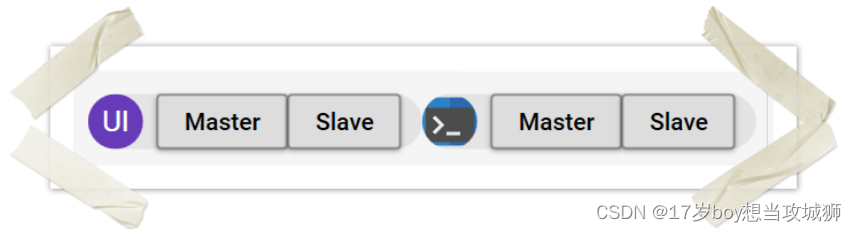
Tips
在开始之前,请确保与设备已经建立起连接且网络里存在设备
下面这段是ENTDAA的代码,它会为从设备分配动态地址
Script:SysOD tLOW:2000 tHIGH:40 tCAS:2000
Script:Sys Freq:500 tHIGH:50 tLOW:50 tCO:10
Script:SysExtended tSU_STA:20 tSU_STO:50
{
Script:Bus Frame:BroadCast Command:ENTDAA DataCount:9
}输入完成之后点击Run
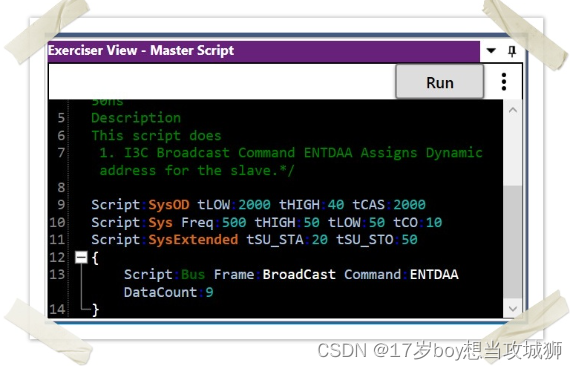
Run之后可以看到波形栏里已经出现了波形
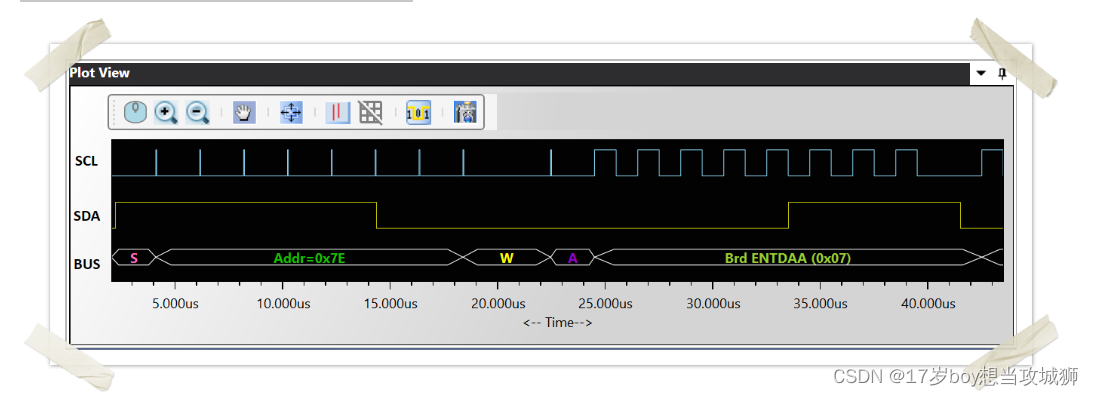
同时也可以看到具体通讯过程